Foxmail邮箱设置邮件名片的方法教程
时间:2023-06-29 12:04:08作者:极光下载站人气:0
很多小伙伴在进行日常办公时都会需要进行邮件往来,在需要编辑和处理邮件时,很多小伙伴都会首选使用foxmail邮箱这款软件。在Foxmail邮箱中如果我们希望设置自己的邮件名片,小伙伴们知道具体该如何进行操作吗,其实操作方法是非常简单的,只需要进行几个非常简单的操作步骤就可以了,小伙伴们可以打开自己的软件跟着下面的图文步骤一起动手操作起来,如果小伙伴们还没有Foxmail这款软件,可以在文末处下载免安装版,方便后续使用。接下来,小编就来和小伙伴们分享具体的操作步骤了,有需要或者是有兴趣了解的小伙伴们快来和小编一起往下看看吧!
操作步骤
第一步:双击打开Foxmail邮箱登录自己的账号;
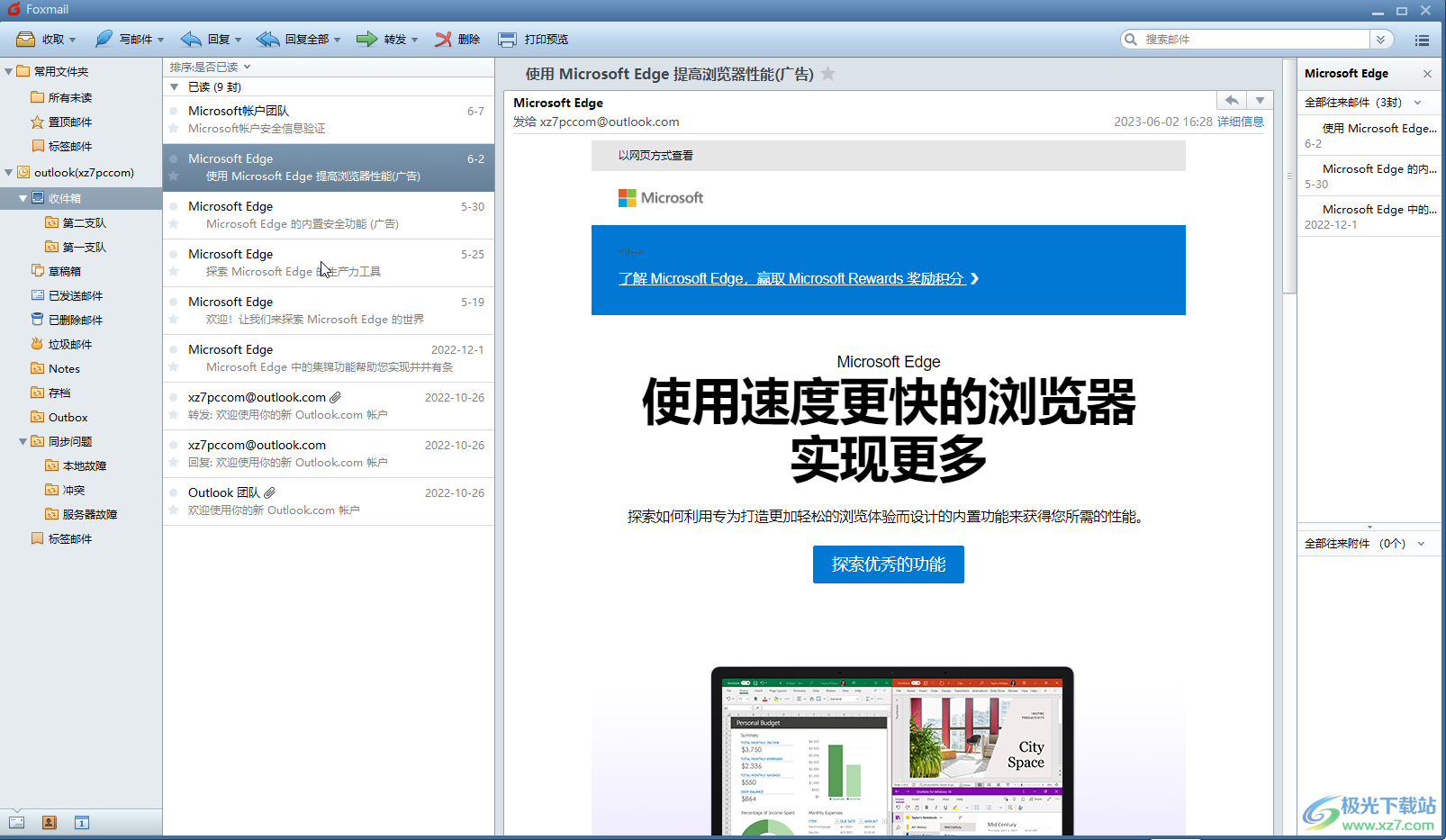
第二步:在界面左侧右键点击自己的账号后选择“设置”,或者在界面右侧点击三条直线图标后选择“设置”;
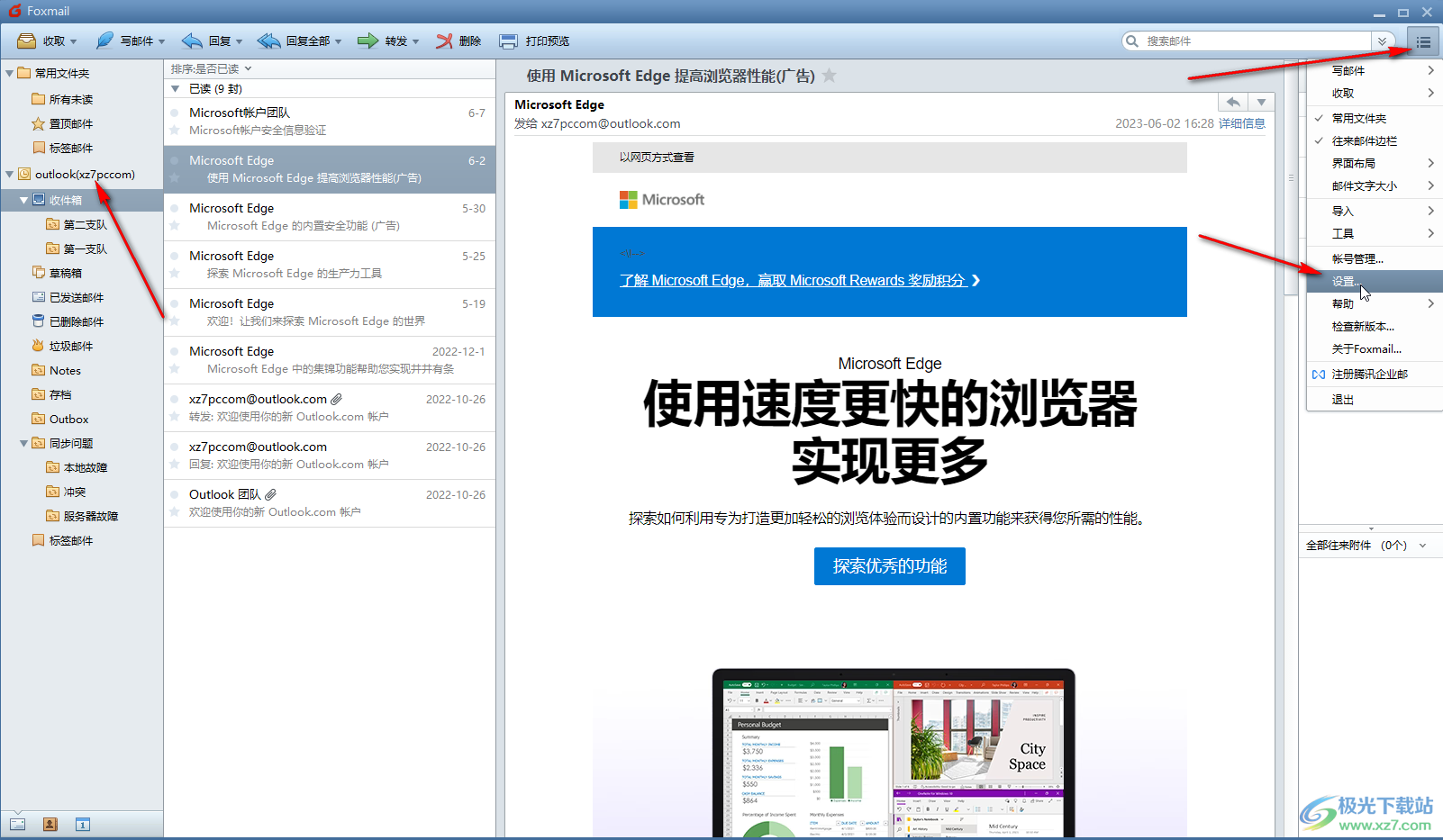
第三步:在打开的窗口中点击切换到“写邮件”栏,设置想要的签名内容,可以点击插入图片,插入后可以右键点击调整大小,勾选“启用签名”,如果有需要还可以点击设置默认的邮件字体字号等参数,接着点击“应用”——“确定”;
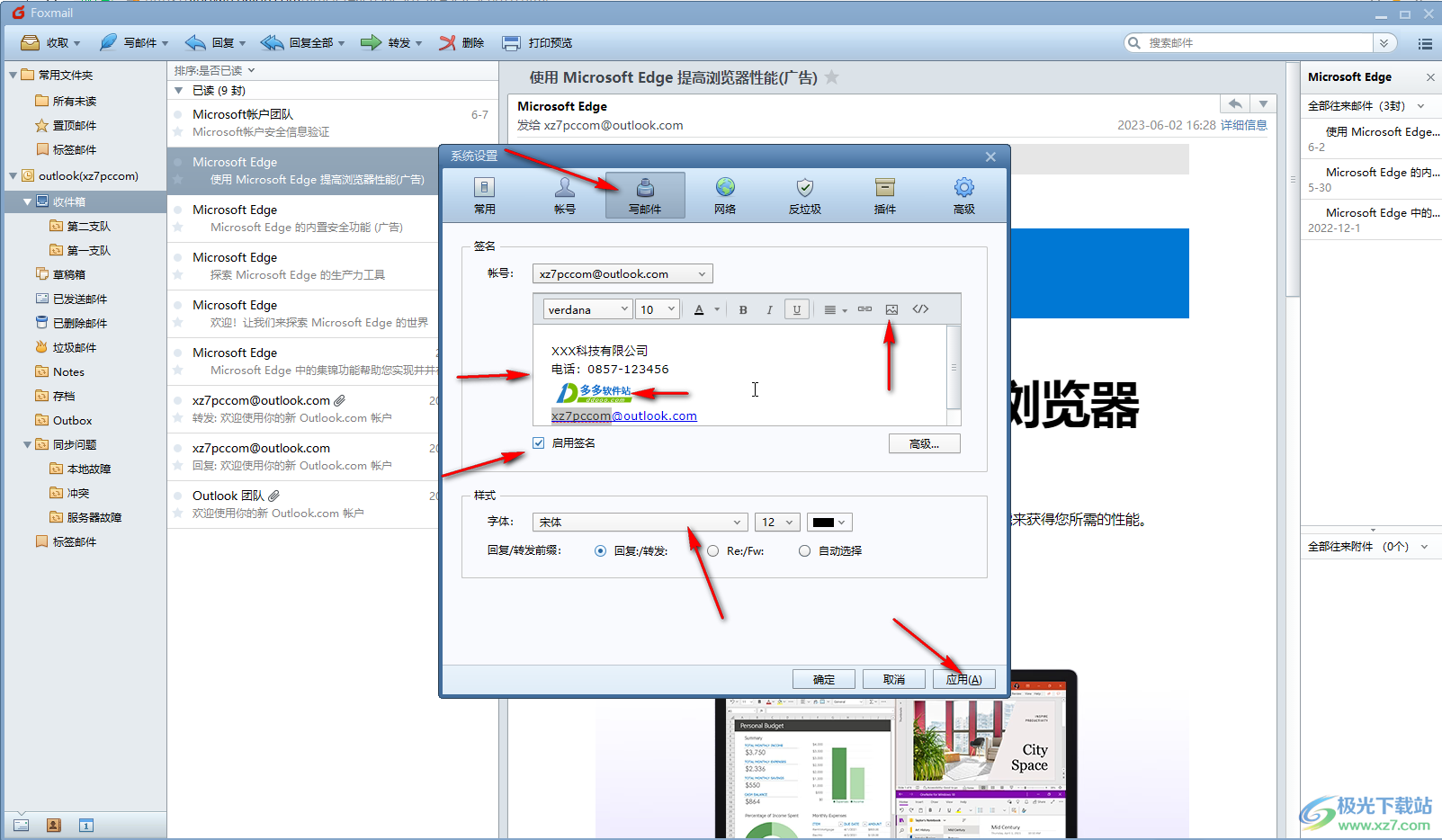
第四步:后续点击“写邮件”打开窗口后,就可以看到设置的默认签名了;
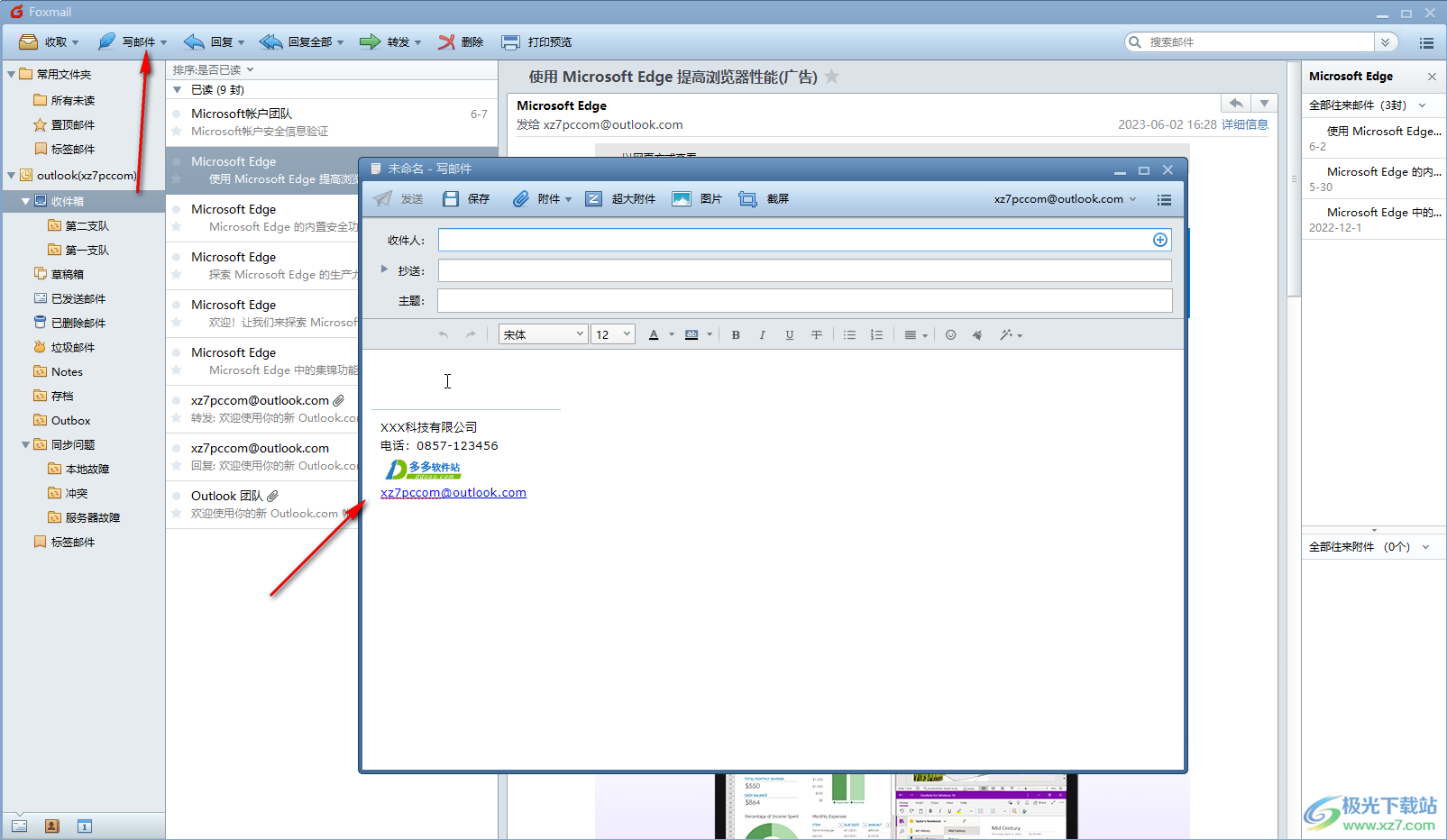
第五步:在设置窗口点击“高级”按钮还可以点击新建多个签名,设置默认使用的某一个签名等等。
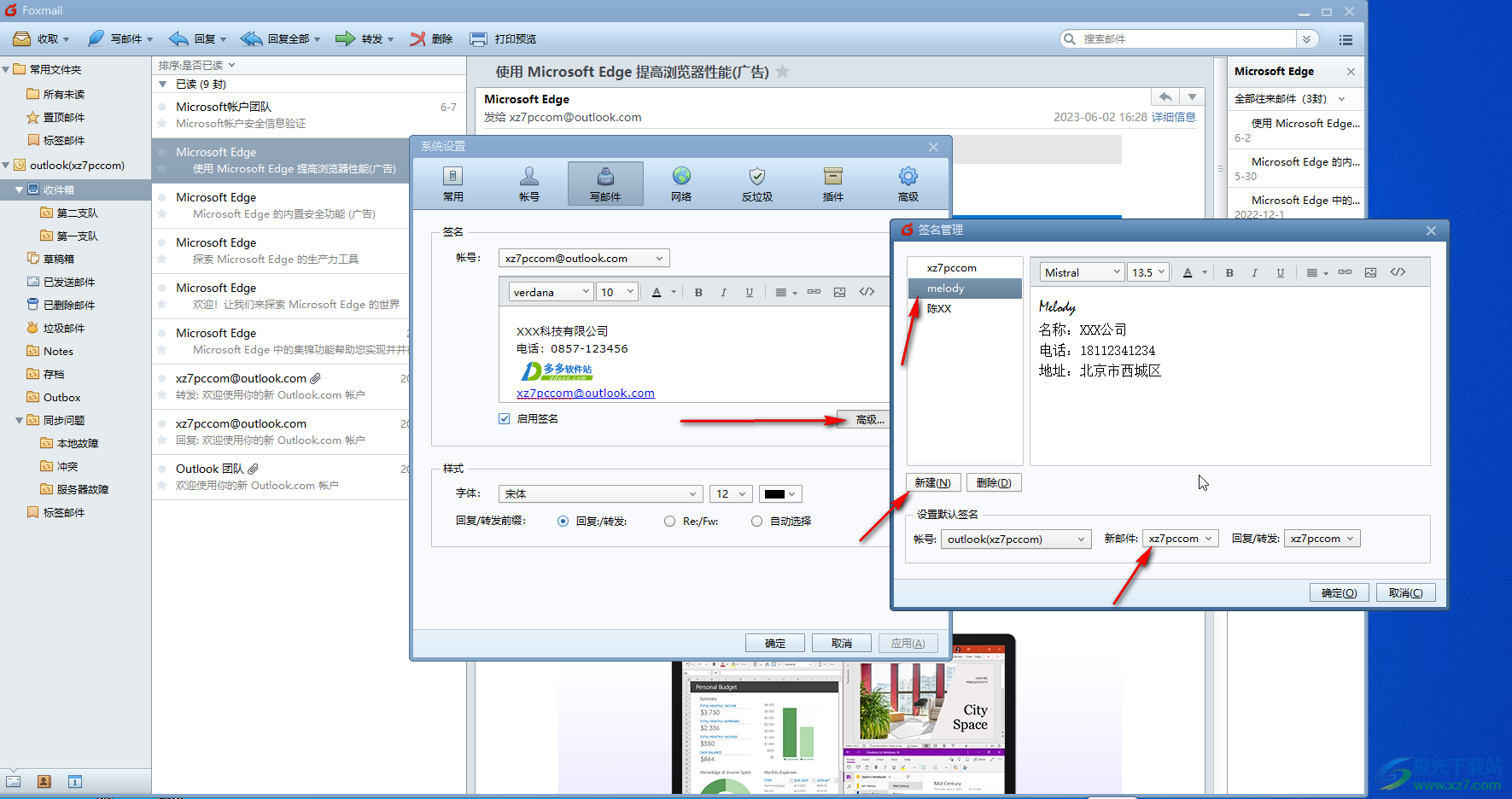
以上就是电脑版Foxmail邮箱中设置名片签名的方法教程的全部内容了。以上步骤操作起来都是非常简单的,小伙伴们可以打开自己的软件后动手操作起来,看看效果。

大小:41.73 MB版本:v7.2.15.80 免费版环境:WinAll, WinXP, Win7, Win10
- 进入下载

网友评论